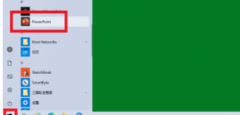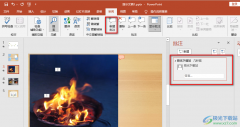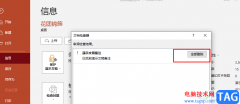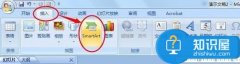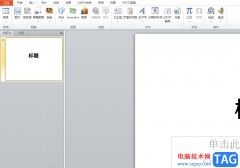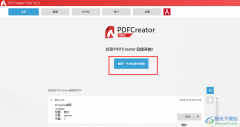在powerpoint演示文稿中有一个“插入”选项卡,在其中我们可以为幻灯片添加表格,图片,形状,smartart,图表,逻辑图表,数据图表,图标,批注,文本框,页眉和页脚,艺术字,日期和时间,幻灯片编号,对象,公式,符号,视频,音频等内容。插入后还可以在自动出现的相同工具下进行基础的编辑和处理,非常地方便。如果我们需要在幻灯片中插入椭圆形标注,小伙伴们知道具体该如何进行操作吗,其实操作方法是非常简单的。我们只需要在“插入”选项卡中点击“形状”按钮后在“标注”栏点击椭圆形标注,然后在界面中进行绘制就可以了。接下来,小编就来和小伙伴们分享具体的操作步骤了,有需要或者是感兴趣的小伙伴快来和小编一起往下看看吧!
操作步骤
第一步:点击打开需要插入椭圆形标注的PPT;
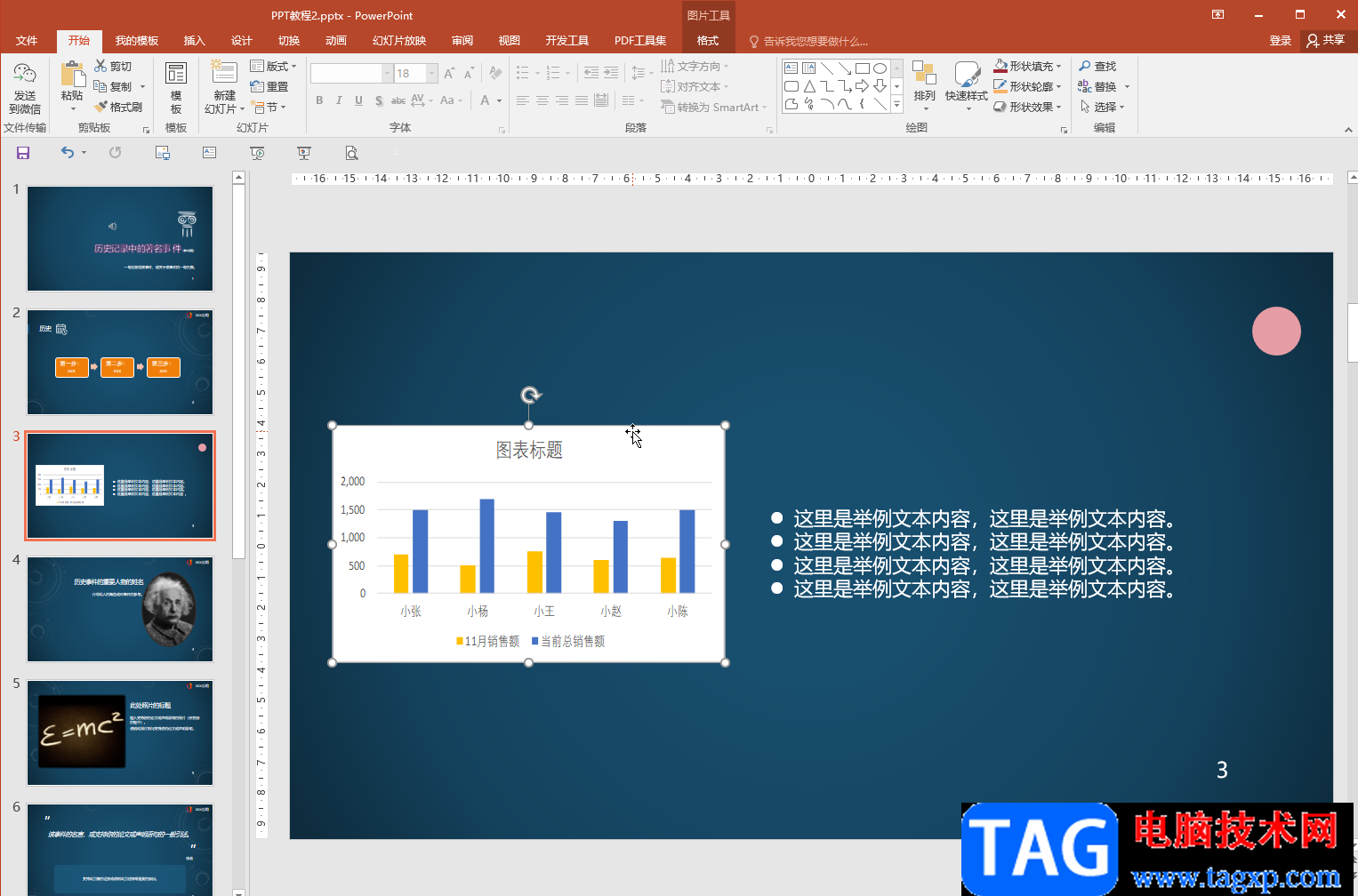
第二步:在“插入”选项卡中点击“形状”按钮并在子选项的“标注”栏找到并点击如图所示的椭圆形标注形状;
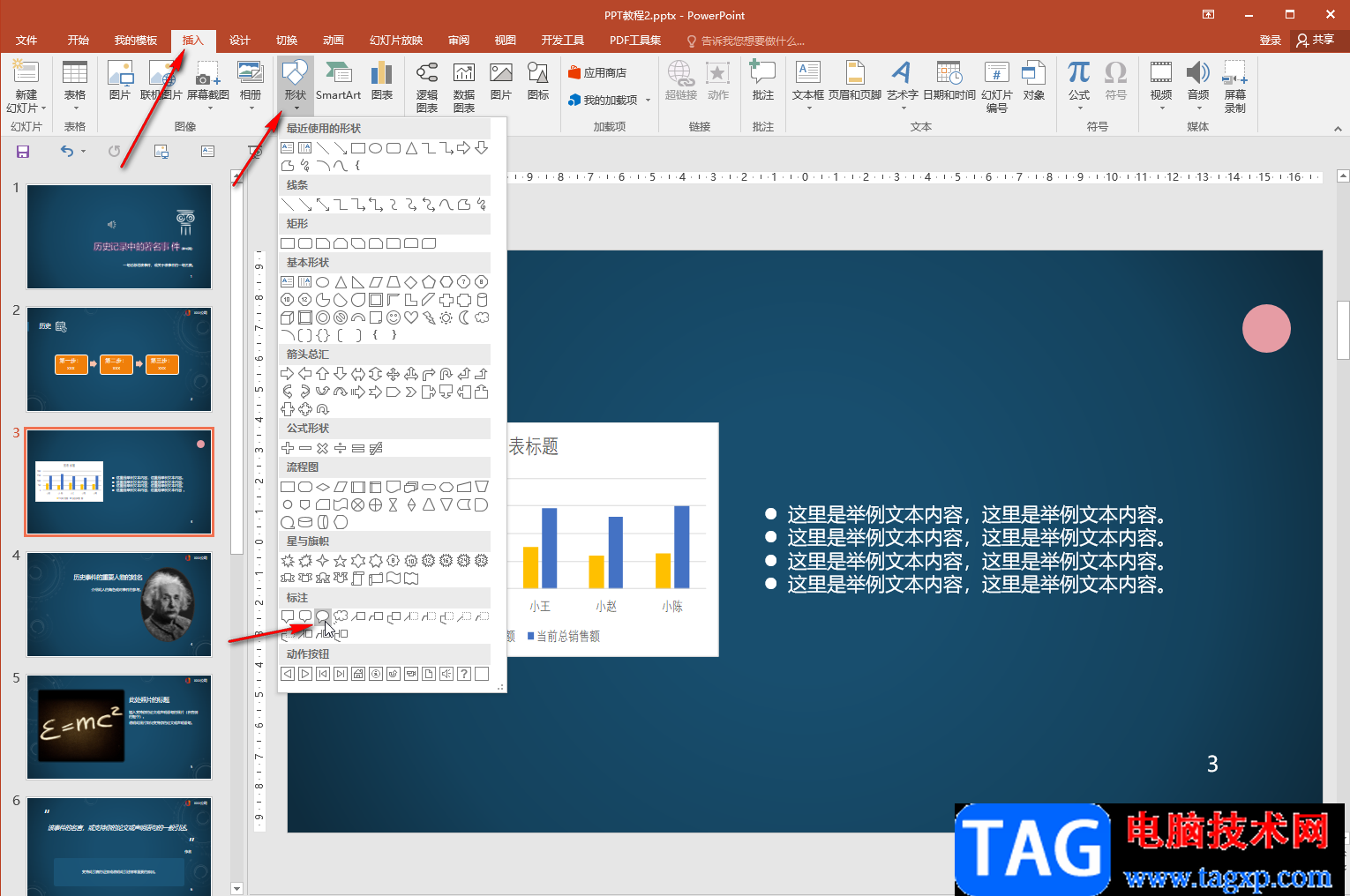
第三步:看到鼠标变成加号时,拖动鼠标左键进行绘制;

第四步:绘制完成后可以适当拖动调整到合适的大小和位置,在自动出现的“绘图工具”下,我们还可以点击设置标注框的填充和轮廓效果;
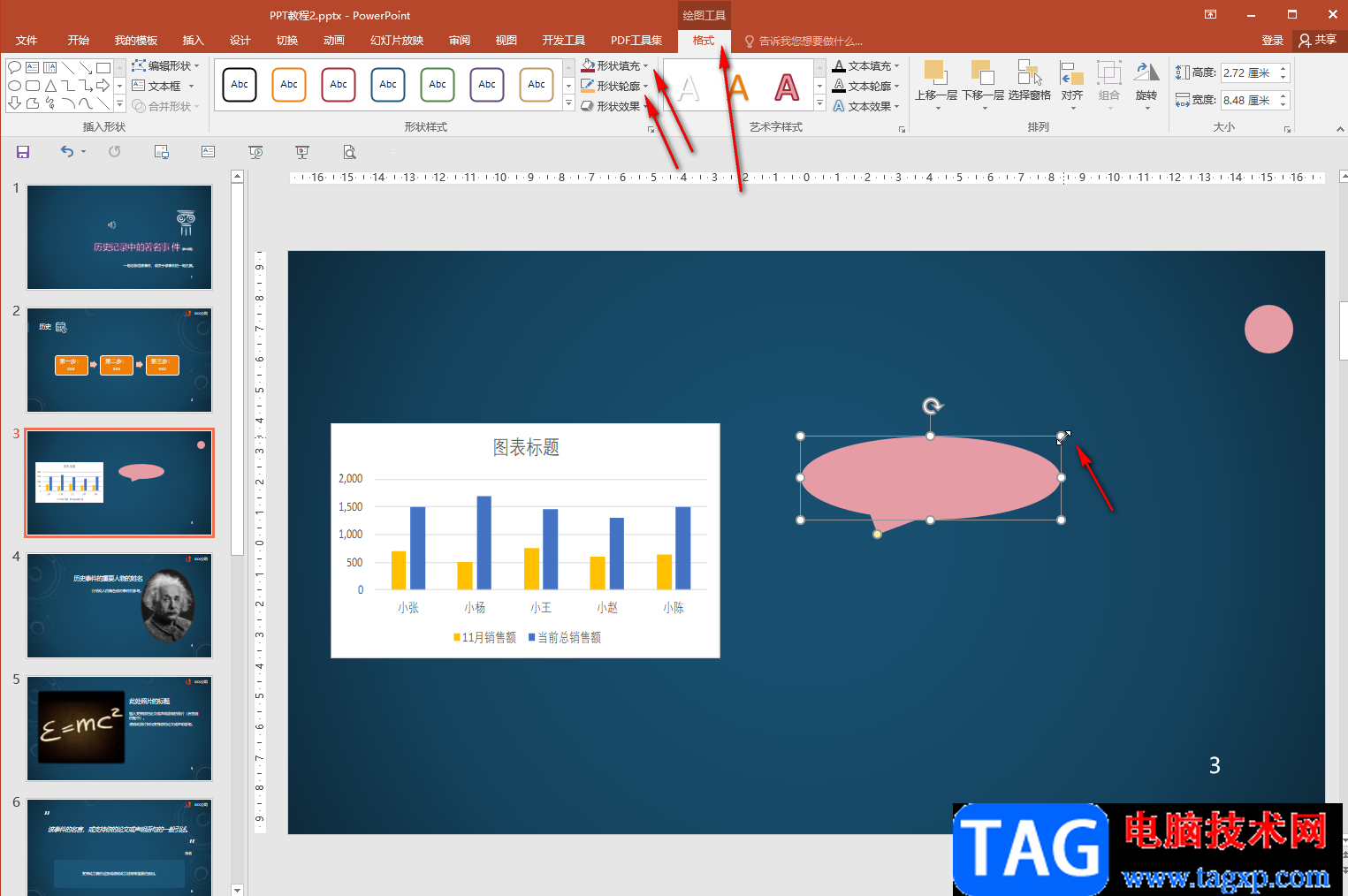
第五步:可以看到椭圆形标注框的箭头处有一个黄色的锚点,拖动可以调整箭头的大小和位置;
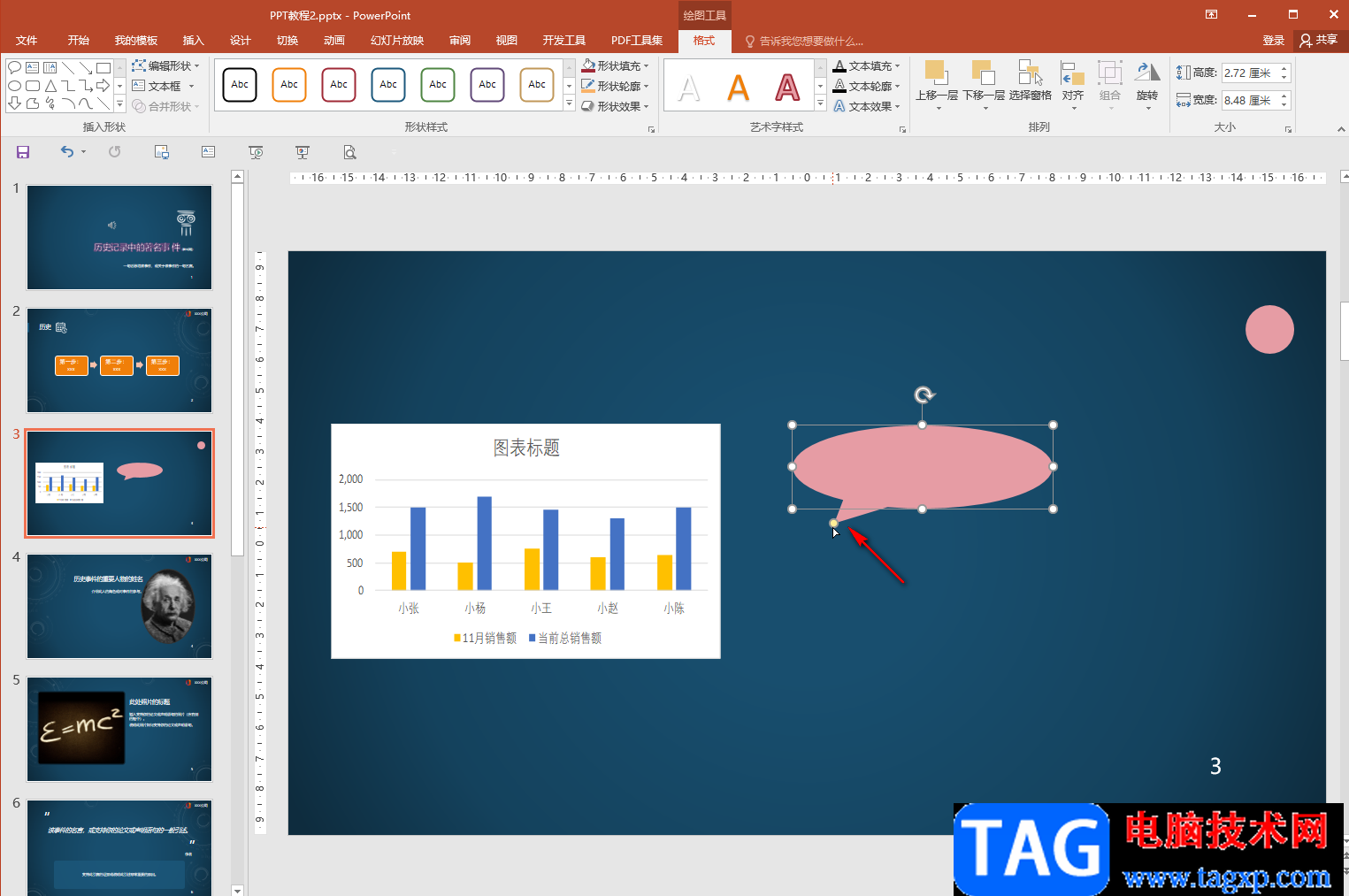
第六步:后续可以正常在标注框中输入想要的文字内容。
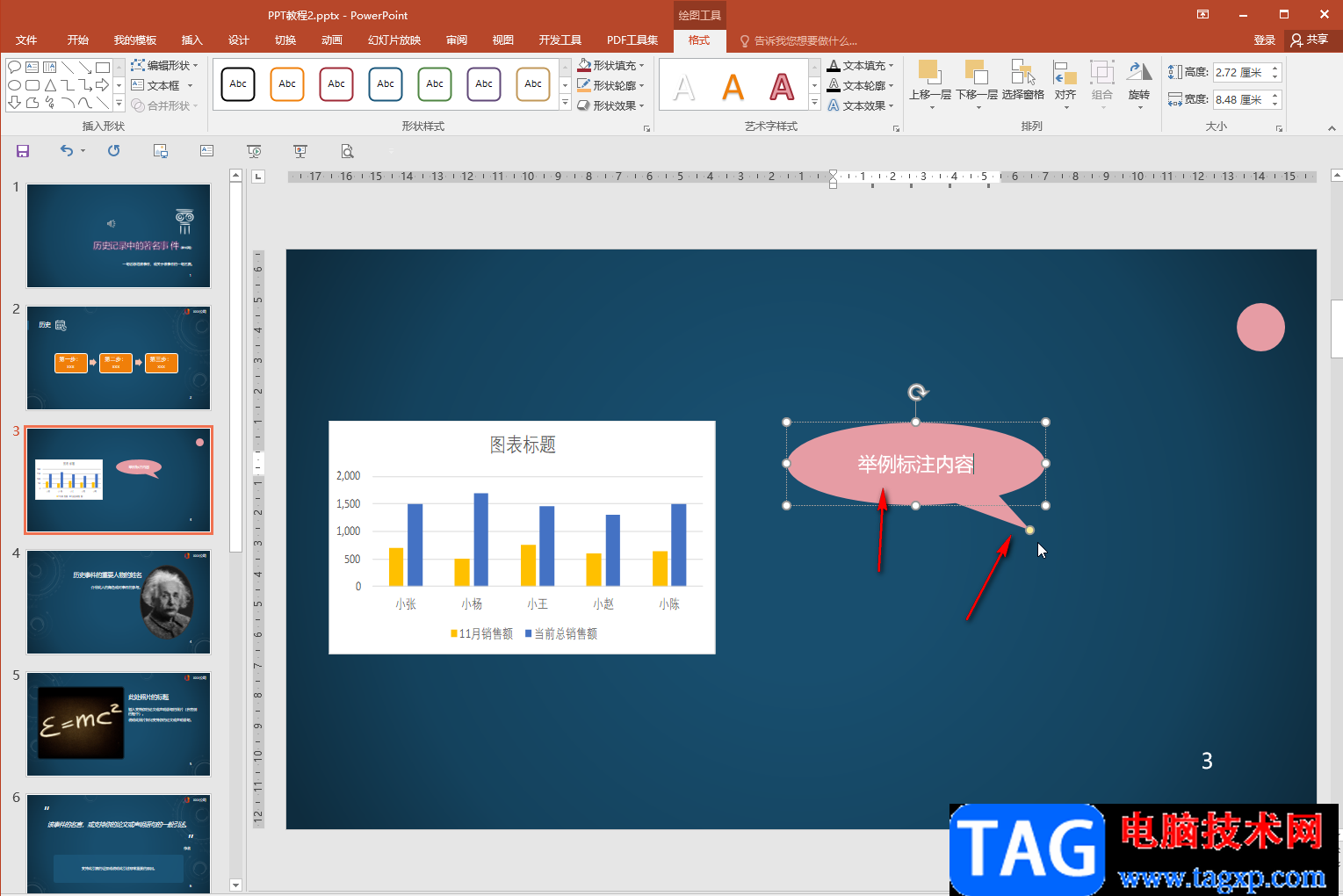
以上就是PowerPoint演示文稿中插入椭圆形标注的方法教程的全部内容了。通过上面的教程我们可以看到,在“形状”的标注栏,我们还可以添加矩形标注,圆角矩形标注,云形标注等等,小伙伴们可以按需进行选择和添加。